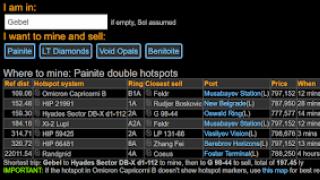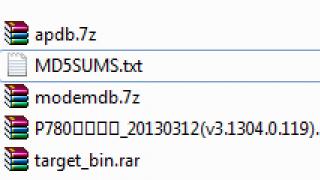Imam mali set koji se sa sigurnošću može nazvati "must have" za svakog blogera, odnosno obavezan za korištenje. Ako je moguće, instaliram gotovo isti sklop na sve svoje blogove, što čini rad sa sustavom produktivnijim, funkcionalnijim i praktičnijim za posjetitelje. Mislim da ćete u budućnosti na stranicama ovog bloga naći recenzije svih njih, o nekim modulima sam već govorio, ali većina njih tek dolazi. Danas ćemo govoriti o naprednom uređivač teksta TinyMCE Advanced– stvar je vrlo cool i praktična.
Općenito, u uređivaču teksta zapravo najviše vremena provodite u Wordpressu - objavljujete i formatirate tekst, dodajete oznake, ubacujete slike, ponekad morate postaviti tablice itd. Općenito, vrlo je važno imati pri ruci funkcionalan, visokokvalitetan alat. Prema zadanim postavkama, WordPress ima svoj uređivač, ali ipak bih preporučio instaliranje TinyMCE Advanced. Ovako to sada izgleda na djelu u administratorskom području unutarnjeg WordPress bloga:

Kao što vidite, ovdje ima više nego dovoljno ikona za razne radnje. Neću ga uspoređivati sa standardnim, jer sam čak i zaboravio kako izgleda, samo ću vam reći neke detalje u TinyMCE Advanced. U prvoj liniji imamo gumbe:
- oblikovanje (podebljano, kurziv, podvučeno itd.)
- stvaranje običnih i numeriranih popisa, kao i uvlaka za tekst
- poravnavanje teksta prema rubovima, sredini i cijeloj širini stupca
- stvaranje i brisanje poveznica
- umetanje slike
- uređivanje css-a
- stvaranje citata
- umetanje separatora u i sljedeću stranicu
- omogućavanje provjere pravopisa, pronalaženje retka u tekstu
- omogućavanje prikaza preko cijelog zaslona, kao i prikazivanje dodatne linije funkcijskih tipki za TinyMCE Advanced uređivač teksta
- zadnji gumb je umetanje.
Drugi red nije ništa manje važan i također sadrži niz zanimljivih funkcija:
- odabir fonta teksta i oblikovanje paragrafa
- zalijepi tekst, zalijepi iz Worda, ukloni sva oblikovanja
- dodavanje proizvoljnog znaka tekstu i ispis
- i pozadina, umetanje emotikona (za njihov prikaz potrebno je označiti kućicu pored opcije pretvaranja tekstualnih znakova za emotikone u slike u postavkama administratora u izborniku “Pisanje”)
- isticanje teksta kao superskript i subscript
- umetanje medijske datoteke
- otkazivanje radnje i njezin nastavak, uređivanje atributa i pomoć.
Ovo će, mislim, biti sasvim dovoljno da shvatimo da je TinyMCE Advanced editor jednostavno super funkcionalan. Usput, ovo je samo dio njegovih mogućnosti; o drugima ću vam reći malo dalje.
Instalacija i konfiguracija TinyMCE Advanced
Napredni uređivač teksta TinyMCE možete preuzeti s . Treba napomenuti da za različite verzije WordPress-a (2.6, 2.7, 2.8+) morate koristiti vlastitu distribuciju. U vrijeme pisanja, najnovija verzija dodatka je 3.2.7.
Standardna instalacija– nakon preuzimanja raspakirajte ga i prenesite na FTP bloga u mapu wp-content/plugins. Zatim aktiviramo TinyMCE Advanced s administratorske ploče, nakon čega idemo na izbornik "Opcije" - "TinyMCE Advanced", gdje ga trebate konfigurirati. Zadnji korak je brisanje predmemorije preglednika.
Prije nego što govorimo o postavljanju, još nekoliko riječi o funkcionalnosti modula. Prema opisu na službenim stranicama, uključuje čak 15 drugih dodataka: Advanced HR, Advanced Image, Advanced Link, Context Menu, Emotions (Smilies), Date and Time, IESpell, Layer, Nonbreaking, Print, Search and Replace , stil, tablica, vizualni znakovi i XHTML dodaci. Sve se to može postići instaliranjem samo jednog TinyMCE Advanced! Osim engleskog, dodatak podržava i neke druge lokalizacije (njemački, francuski, talijanski, španjolski, ruski itd.). Općenito, nema sumnje u široke mogućnosti modula.
Postavljanje TinyMCE Advanced vrši se u administratorskoj ploči bloga u istoimenoj stavci izbornika. Proces nije kompliciran, prilično zanimljiv. Na stranici ćete vidjeti 4 retka uređivača teksta u koje možete postaviti različite funkcijske tipke:

Vidite li koliko je stvari još tamo pohranjeno? Morat ćete se sami udubiti u detalje, jer su svi elementi označeni i prilično jasni. Vjerojatno bih istaknuo zaseban blok s funkcijama za rad s tablicama - omogućit će vam brzo i jednostavno stvaranje i promjenu u tekstu. Također možete uvesti prilagođenu datoteku css stila u uređivač u TinyMCE Advanced - ovo također može dobro doći. Općenito, kao što sam rekao od samog početka posta, modul morate imati!
Dodaci za TinyMCE Advanced
Na blogu postoji nekoliko članaka koji govore o proširenju mogućnosti dodatka:
- pomoću modula TinyMCE Color Grid i više. Ovo rješenje stvara pozamašnu paletu boja u uređivaču + dodaje još jednu korisnu značajku. Također u članku ćete pronaći hack za functions.php, koji vam omogućuje da zamijenite osnovne boje u TinyMCE Advanced svojima.
- — Razmišljam o zadatku instaliranja novih prilagođenih fontova u TinyMCE Advanced, kao i o dodavanju Google Fontova putem uobičajenih CSS stilova.
Mislim da će vam ove bilješke biti korisne u vašem radu. Ako imate pitanja, postavite ih u komentarima.
U ovom članku ćemo govoriti o jednom zanimljivom vizualnom uređivaču stranica za WordPress. Dodatak Page Builder Sandwich dizajniran je za pojednostavljeno uređivanje stranice. Dodatak je testiran na velikom broju WordPress predložaka iz različitih izvora i pokazao je dobre rezultate.
Page Builder Sandwich omogućuje izmjene u dizajnu web stranica u hodu. Dodatak se može preuzeti sa službenog WordPress repozitorija. U vrijeme pisanja ovog teksta, dodatak je preuzelo više od 3000 korisnika. Ovaj dodatak je ocijenjen s 4,4 od 5.
Pogledajmo pobliže mogućnosti dodatka.
Vizualni uređivač stranica Page Builder Sandwich
Prednosti dodatka uključuju pojednostavljeno dodavanje teksta. Odaberite željeno područje i samo počnite tipkati. Tu je i tehnologija povlačenja i ispuštanja, neprocjenjiva značajka koja vam omogućuje pomicanje odabranih objekata u odnosu na radnu površinu pomoću miša. Ne morate postavljati obrasce kroz kod, nasumično birajući njihove koordinate. Ovo značajno smanjuje vrijeme rada.
Dodatak ima mogućnost otkazivanja radnji. Ako ste učinili nešto krivo, samo upotrijebite kombinaciju tipki ctrl+z i bit ćete vraćeni jedan korak unatrag.
Dodatak vam omogućuje brzo i jednostavno postavljanje sadržaja na stranicu. Ako trebate objaviti video s , trebate samo kopirati video vezu i zalijepiti je u željeno područje na stranici. Osim toga, vizualni uređivač ima jednostavno i intuitivno sučelje, tako da ga čak i neiskusni korisnici mogu shvatiti.
Rad s dodatkom Page Builder Sandwich
Nakon što instalirate i aktivirate dodatak, idite na stavku „Korisnici“, u podstavci „Vaš profil“ na WordPress konzoli i označite potvrdni okvir „Prikaži alatnu traku prilikom pregledavanja stranice“. Nakon toga, kada posjetite bilo koju stranicu na svom web-mjestu putem prednjeg dijela, primijetit ćete gumb vizualnog uređivača u gornjem desnom kutu. Velik je i plav, pa ga ne možete promašiti. Kada pritisnete gumb, otvorit će se editor koji vam omogućuje da u hodu uređujete što god želite.
Još jedna prednost ovog dodatka je mogućnost trenutnog promatranja rezultata.
S lijeve strane je alatna traka. Besplatna verzija ima ograničen broj alata. U plaćenoj verziji također je ograničen, ali ima ih mnogo više. Na službenoj web stranici WordPressa možete pronaći materijal za obuku o radu s dodatkom.
Dodatak je objavljen relativno nedavno i trenutno se aktivno radi na njemu. Možda će u budućnosti programeri ponuditi mnoge zanimljive značajke koje će olakšati rad s vizualnim uređivačem.
O drugom uređivaču za WordPress možete saznati na.
Jednom davno razmišljao sam o zanimljivom projektu - vizualnom uređivaču za izradu WordPress predloška izravno iz administratorske ploče. Danas ću vam reći o sličnom, ali funkcionalnijem i snažnijem proizvodu - . Ovo je zasebna verzija profesionalnog stolnog web uređivača Pinegrow, koji se koristi za izradu web stranica s responzivnošću, skriptama, Bootstrapom i drugim značajkama. Dakle, Pinegrow WP je poseban dodatak koji vam omogućuje izradu WordPress predložaka.
Ključne značajke Pinegrow WP:
- Pretvaranje statičnih HTML izgleda u WordPress teme - odaberite određene elemente predloška i odaberite odgovarajuće parametre za njih.
- Stvaranje WP predložaka od nule pomoću vizualnog uređivača - samo dodajte potrebne elemente na stranicu (bočna traka, popis objava, itd.)
- Podrška za 175 WordPress oznaka - omogućuje vam brzo pronalaženje potrebnih vrijednosti za elemente HTML izgleda (naslov posta, datum, ime autora).
- Podrška za dodatke i PHP funkcije - možete odabrati ne samo WordPress oznake kao parametre elementa, već i postaviti varijable i dodati PHP funkcije.
- Gledanje WordPress teme koja se stvara u stvarnom vremenu omogućuje vam da vidite što se događa nakon vaših postavki.
- Pogledajte generirani PHP kod za izgled.
Osim toga, možete raditi izravno sa sadržajem svoje WordPress stranice uvozom slika u Pinegrow WP. Rezultat koji dobijete je čisti PHP/HTML kod; usluga ne dodaje nikakve nepotrebne elemente u osnovni izgled.
Evo kratkog videa o tome kako Pinegrow WP radi:
Ovaj softver možete testirati sami. Da biste to učinili, preuzmite program sa službene web stranice (postoje verzije za Windows, Mac i Linux). Nakon instalacije zatražite besplatni privremeni licencni ključ (na 7 dana). Unesite lozinku koja vam dolazi na e-mail i prijavljeni ste u sustav.
U postavkama (ikona zupčanika) Framework & Plugin Manager za index.html odaberite WordPress, a zatim učitajte neki HTML predložak. Zatim kliknite na određene elemente izgleda i odaberite odgovarajuće WordPress funkcije za njih. Na primjer: za sliku - the_post_thumbnail, za naslov - the_title, za datum - the_date, itd. Odnosno, korisnik ne mora točno znati kako postaviti ovaj ili onaj element u WordPressu, samo ga potražite u dostupnim funkcijama i dodajte ga u izgled. Postavljanjem svih blokova na stranici na odgovarajuću vrijednost, na kraju ćete dobiti radni WordPress predložak za izvoz. Algoritam je otprilike ovakav, iako ćete morati detaljnije razumjeti program Pinegrow WP (postoji puno različitih funkcija i postavki).
Sve u svemu, Pinegrow WP je vrlo moćan, ali nije besplatan. Osobna licenca (za 3 računala) košta 99 USD. Možete ga koristiti za onoliko projekata koliko želite! Postoje licence za tvrtke i razvojne timove. U principu, program je potreban za te svrhe - ako vi ili vaša tvrtka profesionalno izrađujete web stranice (uključujući i WordPress), onda će vam ovaj softver dobro doći.
Mali čovjek može učiniti puno.
Pozdrav kolege!
Postoje dva načina:
1. Instalirajte dodatak
2. Instaliranje koda u datoteku functions.php.
Ako niste jaki u poznavanju php, html kodova i css stilova, bolje je koristiti gotov dodatak za proširenje mogućnosti uređivača wordpressa.
Proširenje mogućnosti WordPress uređivača pomoću dodatka
Ultimate TinyMCE plugin

Koristim dodatak Ultimate TinyMCE već otprilike četiri godine, iako ima manje preuzimanja od sličnih.
Ne smeta mi što nije ažuriran više od dvije godine. Radi izvrsno i nije u sukobu s drugima.
Svidio mi se jer je imao opciju koja vam je omogućila umetanje teksta na pozadinu različite boje. Ali WordPress je zahtijevao da vlasnik dodatka ukloni ovu značajku.
Dodatak je jednostavan za konfigurirati i ne zahtijeva puno znanja. Nadam se da znate kako instalirati novi dodatak s upravljačke ploče wordpressa.
Postavljanje dodatka Ultimate TinyMCE
Nakon što aktivirate dodatak, na lijevoj strani konzole pronađite karticu “Settings” i kliknite na “Ultimate TinyMCE”.

Otvorit će se dugačka stranica s raznim gumbima koji će vam pomoći da proširite mogućnosti WordPress uređivača. Snimak zaslona prikazuje samo dio stranice.
Dodajte značajke koje su vam potrebne u WordPress vizualni ugrađeni uređivač i ne zaboravite spremiti svoje promjene.

Nisam prikazao cijelu stranicu, pogledajte sami. Glavna stvar je ispravno izvršiti postavke. U stupcu "Omogući" označite okvir pored željene opcije, au stupcu "Odabir retka" odredite redak uređivača. WordPress vizualni uređivač može imati samo četiri retka.
Eksperimentirajte i odaberite mjesto dodanih WordPress značajki koje vam odgovara.
Ako zadani ugrađeni uređivač izgleda ovako:
Zatim će nakon proširenja mogućnosti WordPress uređivača izgledati drugačije:

Mali MCE napredni dodatak

Ovaj dodatak je sličan prethodnom, s jedinom razlikom što ima više instalacija i stalna ažuriranja.
Možete ga instalirati s administratorske ploče web-mjesta na kartici "Dodaci" ==> "Dodaj novo".
Aktivirajte instalirani dodatak i u kartici “Settings” ==> “TinyMCE Advanced” idite na postavke WordPress editora.
(Kliknite na slike za povećanje.)

Sve postavke su na ruskom. Odlučite sami hoćete li omogućiti izbornik uređivača ili ne, zatim odaberite opcije koje su vam potrebne i umetnite ih u uređivač. Također sadrži četiri retka. Spremite svoje promjene i provjerite poboljšanja WordPress uređivača.
S vama je bio Nikolaj Ivanov.
MOLIMO VAS NAPIŠITE SVOJA PITANJA U KOMENTARIMA